1. Стартирайте Microsoft Outlook 2007.
2. От менюто „Tools“ изберете „Account Settings“.
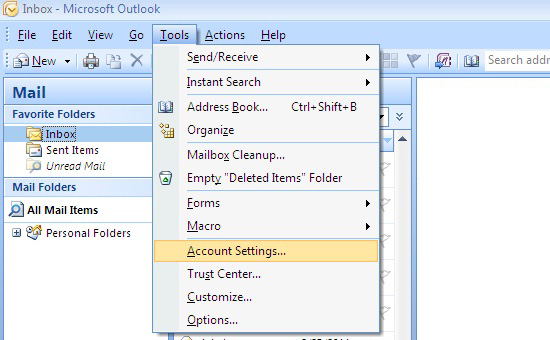
3. Кликнете на E-mail и изберете – New
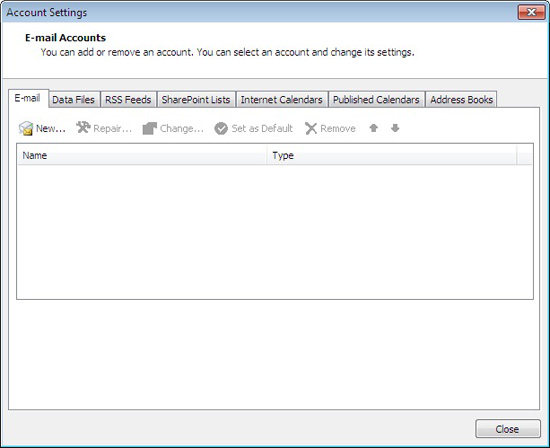
3. Дайте отметка пред текста Manually configure server settings or additional server types и кликнете на бутона Next.
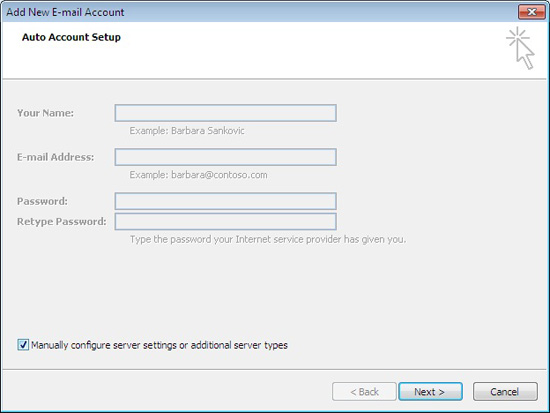
4. Маркирайте радиобутона Internet E-mail и натиснете Next.
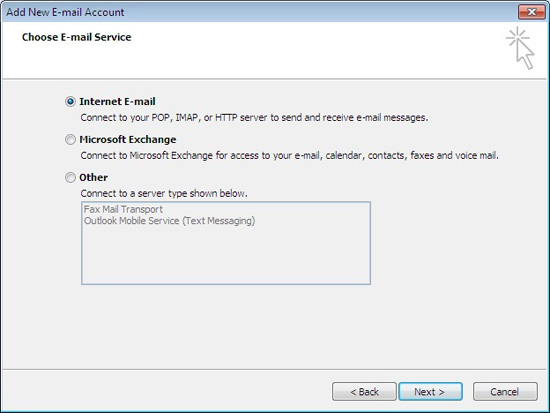
5. Въведете следните данни:
– Вашето име
– Пощенската кутия, за която настройвате акаунта
– Вид на акаунта (изберете от падащото меню): POP3
– Incoming mail server: pop3.abv.bg
– Outgoing mail server (SMTP): smtp.abv.bg
– Потребителско име: пълното име на пощенската Ви кутия (username@abv.bg)
– Паролата, която сте задали при създаването на пощенската си кутия
– Aко желаете да запаметите парола си, маркирайте полето Remember password
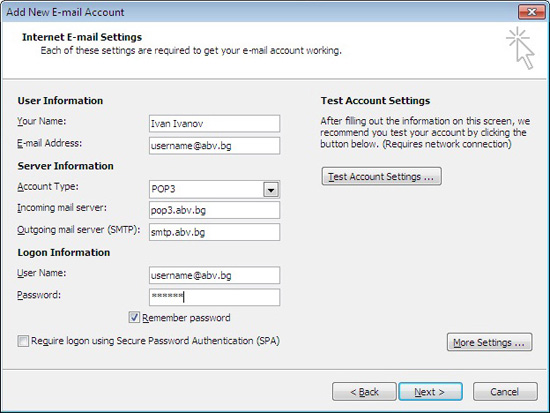
Последното поле Require logon using Secure Password Authentication (SPA) не го маркирайте.
6. След това кликнете върху бутона „More Settings“
В новоотворилия се прозорец въведете:
Име на акаунта – напр. username@abv.bg
Организация – напр. име на фирма
Имейл за отговор – обикновено се въвежда името на пощенската кутия
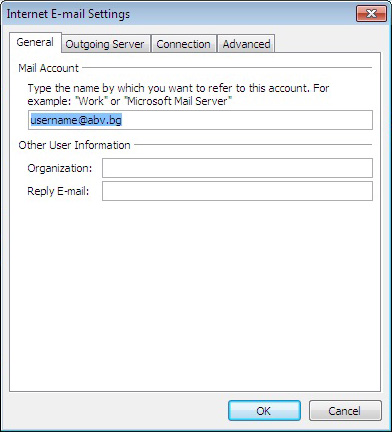
7. Кликнете на следващия таб, който се казва Outgoing Server и се намира в горната част на страницата.
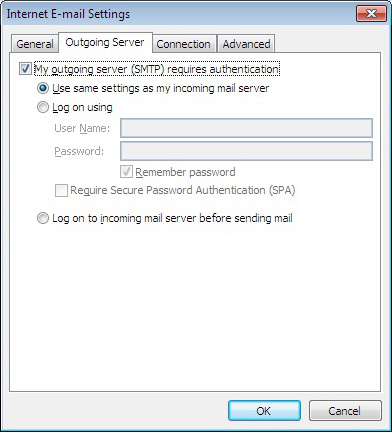
ВАЖНО: Маркирайте полето My outgoing server (SMTP) requires authentication.
8. Кликнете на следващия таб Connections
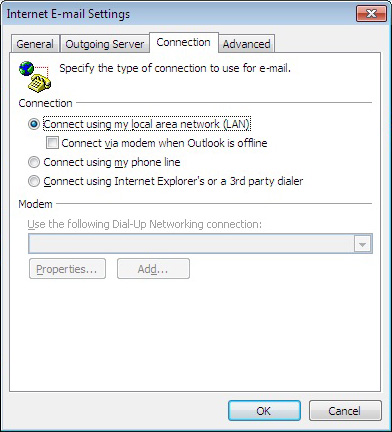
Уверете се, че е маркиран радиобутона Connect using my local area network (LAN)
9. Кликнете на последния таб Advanced. и прегледайте дали данните са записани по следния начин:
– Incoming Server (Входящ сървър POP3): pop3.abv.bg – port: 995 TLS/SSL
– Outgoing Server (Изходящ сървър SMTP): smtp.abv.bg – port: 465 TLS/SSL
– Use the following type ot encrypted connection – SSL
Маркирайте полето Leave a copy of messages on the server. Ако това поле не е маркирано, Outlook ще изтегля писмата Ви на локалния компютър и няма да пази копие на сървъра.
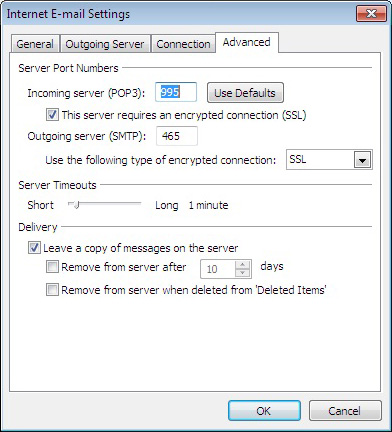
Кликнете върху бутона ОК и в новоотворилия се прозорец изберете Test Account Settings.
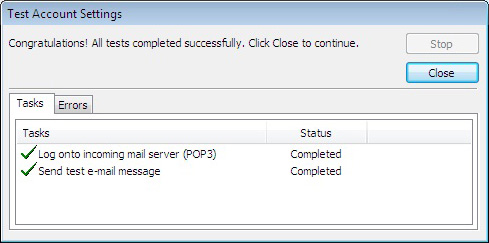
Накрая натиснете бутона Close, а в следващия прозорец кликнете върху бутона Finish.
